- Introducción
- Datos técnicos
- Puesta en Marcha
- Configuración
- Visualización
- Descargas
- Solución de problemas
Introducción
Las principales razones por el uso del NFC Code Touch es que se trata de un dispositivo para poder tener un control de accesos. Es fácil de implementar y tiene muchas funcionalidades.
Nuestro NFC Code Touch trabaja con los códigos del propio teclado, con las NFC Key Fob y las etiquetas NFC smart tag encriptadas. Puede tener códigos y etiquetas de manera ilimitada.
Datos técnicos
| Alimentación | via Nano |
| Consumo | / |
| Protección | IP22 |
| Temperatura | -20…55°C |
| Humedad Relativa | 95% r.H |
| Sección transversal del cable | / |
| Duración de la batería | / |
| Frecuencia | / |
| Alcance inalámbrico | / |
| Limpieza | Sin mantenimiento necesario. Limpie con un paño húmedo. |
| Dimensiones externas | 90 x 90 x 16 mm |
Descripción física
El teclado NFC Code Touch dispone de:
- Teclado numérico
- Led de estado
- Botón de timbre
- Botón de confirmación
- Lector de NFC.
En la siguiente imagen muestra como se encuentra situado:
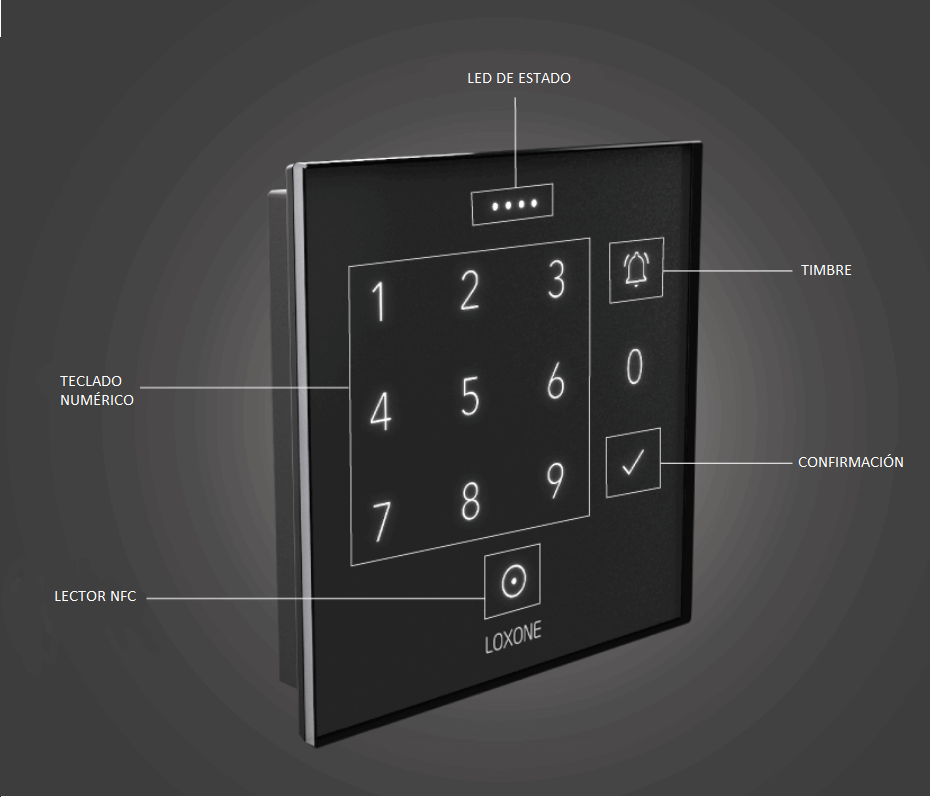
Dimensiones
Aquí indicamos las dimensiones del NFC Code Touch.
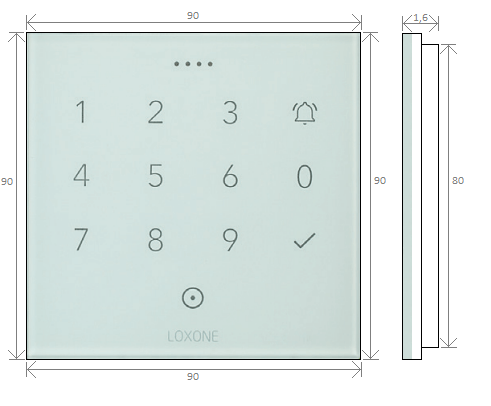
Instalación
El NFC Code Touch se puede instalar en una caja de montaje de 68 mm con el marco incluido.
El NFC Code Touch también se puede instalar en la pared deseada utilizando el marco adjunto. Para garantizar una instalación firme, el marco de montaje debe estar plano en la pared. El NFC Code Touch se cuelga desde arriba en el marco y se encaja firmemente en la parte inferior del «snapper». Para liberar el dispositivo, tire con fuerza del lado inferior para liberarlo del pargo.
El NFC Code Touch para Nano, se alimenta a través de un nano IO que debe estar instalado en una caja universal detrás del teclado numérico. Solo se debe conectar los pines del NFC Code Touch de la parte trasera al Nano IO como se puede ver en la siguiente imágen.
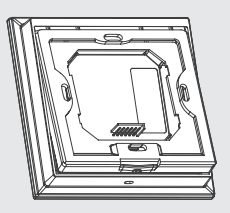
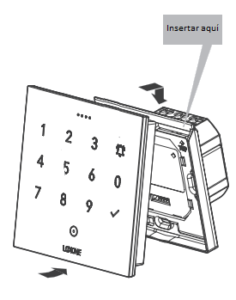
Puesta en Marcha
Para la puesta en marcha de el NFC Code Touch primero debemos darlo de alta en el nano IO y poner el módulo de expansión que sea el NFC Code Touch y cargar éste en el Miniserver, para que reconozca el nuevo NFC Code Touch.
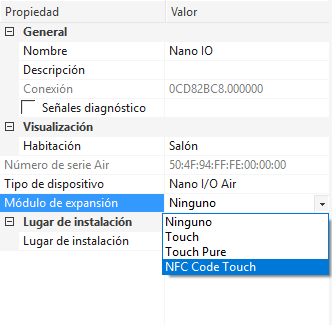
Una vez tenemos el NFC Code Touch vinculado en el proyecto, se puede comprobar que esté en online en el estado de dispositivos, lo cual indica que ya está integrada en el proyecto actual del Miniserver y que hay buena comunicación en el bus Link entre el NFC Code Touch y el Miniserver, debemos configurar el dispositivo.
Se ingresa un código tocando los dígitos y luego presionando el tic.
LED de indicación
| Tipo de parpadeo | Significado |
| Blanco | Esta luz empieza cuando se marca el código e inicia una cuenta atrás qué es el tiempo que tienes para ingresar el código correctamente. Si este tiempo finaliza y no se ha escrito el código se tiene que volver a escribir de nuevo. |
| Verde | Si el código se ha escrito correctamente, se mostrará como ‘’Acceso confirmado’’ y también se enciende como confirmación al hacer clic en el botón universal (icono de campana) |
| Rojo | Se muestra como «acceso denegado» en caso de que el código sea incorrecto. |
| Parpadeo Rojo rápido | Indica el modo Bloqueo en el cual el teclado está bloqueado. Esto ocurre con varios códigos incorrectos. Si el código se ingresa incorrectamente 15 veces, el dispositivo ingresará al modo de bloqueo durante 2 minutos. Durante este tiempo, el NFC Code Touch está desactivado. El modo se puede terminar usando una etiqueta NFC válida. También aparece con los bloqueos manuales (a través de la entrada R) desde la configuración del Loxone Config. Con el bloqueo manual, el dispositivo permanece en modo Bloqueo hasta que se desactiva manualmente de nuevo a través de la entrada R. |
| Cian encendido y apagado | Señala el modo de aprendizaje para las NFC key fob o las NFC Smart tag. |
| individualmente | El usuario puede controlar los 4 LED (simultáneamente) en colores individuales a través del Loxone Config con las entradas lr, lg, lb y lw. |
Configuración
El NFC Code Touch se puede configurar con la propiedad específica que dispone el teclado numérico.
Propiedades
| Propiedad | Descripción |
| Confirmación acústica | Con esta propiedad puede elegir si quiere que haga un sonido de clic al pulsar el botón de confirmación. |
Visualización
El bloque de función NFC Code Touch incorpora una visualización específica con muchas y variadas funcionalidades: Asignación de códigos, armar la alarma, historial de códigos usados, etc… Como la visualización es la interfaz de usuario para que éste pueda visualizar y modificar a su gusto, podrá encontrar toda la información sobre la visualización del bloque de función NFC Code Touch en el siguiente enlace.
Descargas
Puede encontrar más información sobre el bloque de programa NFC Code Touch aquí.
| Guía rápida de instalación | Guía rápida NFC Code Touch Tree (pdf) |
| Certificado CE | (pdf)Certificado CE NFC Code Touch Tree (pdf) |
| Comprar NFC Code touch | Comprar NFC Code Touch > |
Solución de problemas
- Cuando el NFC Code Touch está activando un botón por algún motivo en desconocido, es decir, si nadie está presionando un botón (clics falsos)
- Cuando desea ingresar un código, pero el NFC Code Touch no responde al presionar la tecla (no se enciende el LED, no hace clic)
En estos dos casos, compruebe la fuente de alimentación del dispositivo y compruebe si el dispositivo está en línea (estado del dispositivo, diagnóstico tree,). En caso de que todo esté bien, contacte con nosotros a [email protected]
